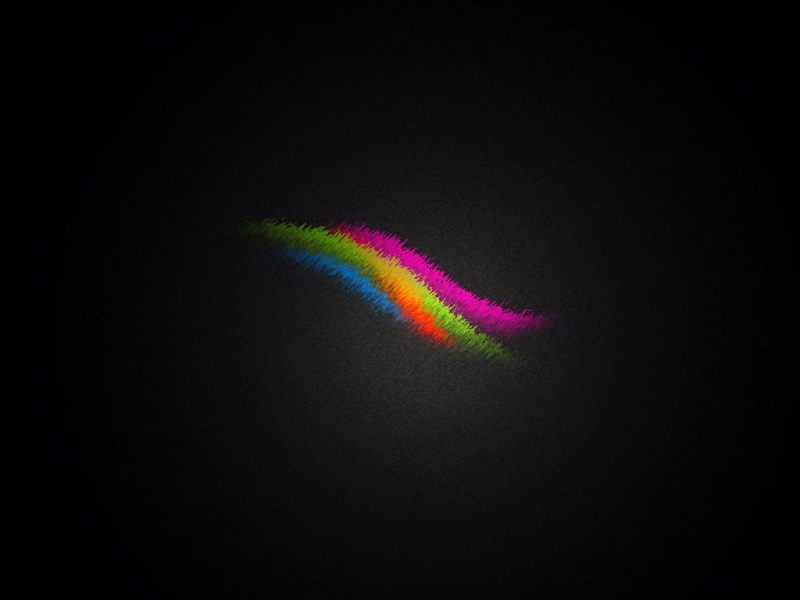学校机房轻松安装WIN7系统
联想硬盘保护系统升级WIN7全攻略
摘要:学校机房配备联想带有硬盘保护功能的机型,给管理和维护带来了极大方便,掌握安装的方法和技巧,将会使管理者的工作娈得快速而高效,笔者经过实践,成功将WINXP系统更换为WIN7系统,现将几点经验与技巧总结与大家分享。
关键词:联想教育应用方案;安装维护;网络同传
联想教育应用方案(EDU)是专门为电子教室、网吧等公共机房环境设计开发的,包括硬盘分区管理、硬盘数据保护、CMOS参数保护、网络唤醒、IP分配、网络分组同传、智能同传、智能排程、断电同传以及机房网络管理控制等一系列重要功能,重点解决机房管理员如何快速方便地给机房中的所有计算机安装操作系统、驱动程序和应用软件的问题,以及解决如何快速清除计算机的前一个用户的操作,实现下一个用户使用同一台计算机初始用户环境的问题。Student.ini,通常为C:\Parasaga\ CyberClass\Student\Student.ini,找到如下位置:
[NAMETOID]
'计算机名=编号
'student01=A1
'student02=A2
'student03=B1
将所有学生机的名称与编号对应记录在这里(修改后没有单引号),那么程序会自动根据计算机名称设置编号。如修改为:
[NAMETOID]
Student0=A1
Student1=A2
Student2=B1 。。。做成一台母机作为发射端。开机后如果发现出现提示信息:“发现有未格式化的分区,或windows格式化的分区类型和本产品划分不一致”,分析后发现联想硬盘保护系统在winxp中是用fat32格式的C盘,win7默认NTFS格式化C盘,所以出现了上述提示。找到了问题所在,就来解决问题。思路:将硬盘保护系统中C盘设为NTFS格式。直接是无法修改的,只能卸载之后,重装时设定。于是开机后按home进入联想网络保护系统,选择最后一项:卸载。重启之后按F4进入“联想硬盘保护系统”,如图所示:
保护系统有两种安装方式:选择安装和快速安装。“选择安装”是自定义设置的安装方式,可针对硬盘的各个分区选择性的设置相关保护选项以及所需要的保护模式。安装方式具备划分硬盘分区以及进行多重系统引导设置的功能,划分硬盘分区的同时可进行硬盘保护系统的设置与安装。保留会将硬盘上的分区及硬盘数据都保留下来。按界面提示确认,重新启动计算机后,联想硬盘保护系统已安装在您的计算机上。重新分区安装删除硬盘的资料及分区,用联想硬盘保护系统重新分区,用于安装多个操作系统或变更原硬盘分区状况。
设置完毕,然后单击,提示用户切换至保护模式,选择取消,进入管理员菜单选项进行必要的设置。取消勾选管理员菜单系统设置中的开放模式重启后自动调为保护模式选项 进入系统,确认安装完所有的应用软件,系统使用正常后,进入系统运行EDU驱动安装.exe,安装保护驱动。EDU驱动安装欢迎界面根据提示选择安装硬盘保护驱动及联想网络控制工具程序。安装完成后重启计算机,出现下
点击“确定”。在进入系统选择及管理员菜单选项时,先进入管理员菜单,勾选开放模式重启后自动调为保护模式选项,设置管理员密码,勾选隐藏启动菜单和隐藏管理员按钮和提示
增加自动调为保护模式功能如果当前处于开放模式,则在计算机重启时会自动切换到保护模式,从而减少用户的操作,方便用户使用。隐藏管理员菜单后,屏幕上将不会再出现当前模式及状态的提示,此时可以通过按HOME键输入密码进入系统管理测试硬盘保护系统是否起作用在C盘根目录下新建一个空文件夹,然后重启计算机,看看那个新建文件夹是否还在。不存在,说明硬盘保护系统起作用,否则不起作用,这时重启计算机进保护系统的管理员菜单界面,看看是否调为保护模式。如果勾选了隐藏管理员按钮和提示,需要在出现联想logo时反复按Home键,才能调出管理员菜单界面,长按Home键是不起作用的。假如各项设置都没错,但保护还是不起作用,进操作系统卸载EDU驱动,再重新安装,并重新设置管理员选项。
利用联想网络同传进行所有电脑系统的安装网络同传前的工作1保证发送端与所有接收端通过交换机或HUB连接于同一个局域网的同一网段中,且网络通讯状况正常(网络设备不要阻止广播包的传输)。
2确保发送端计算机配置及型号与接收端一致。
3选择网络环境内的一台计算机作为发送端,并在此发送端安装设置操作系统、硬件驱动程序、硬盘保护驱动程序、网络控制工具被控端(如果需要使用网络控制功能)及需要使用的应用软件。
4发送端安装各类应用的软件均可正常使用,保障发送端系统本身完好。
5查杀发送端病毒及木马等恶意程序,确保发送端本身的安全。
6在进行网络同传前,请确保发送端已进入保护模式。,在屏幕上出现联想标识时反复按下键盘上的F4 键,进入
发送端:发送端计算机将当前计算机硬盘作